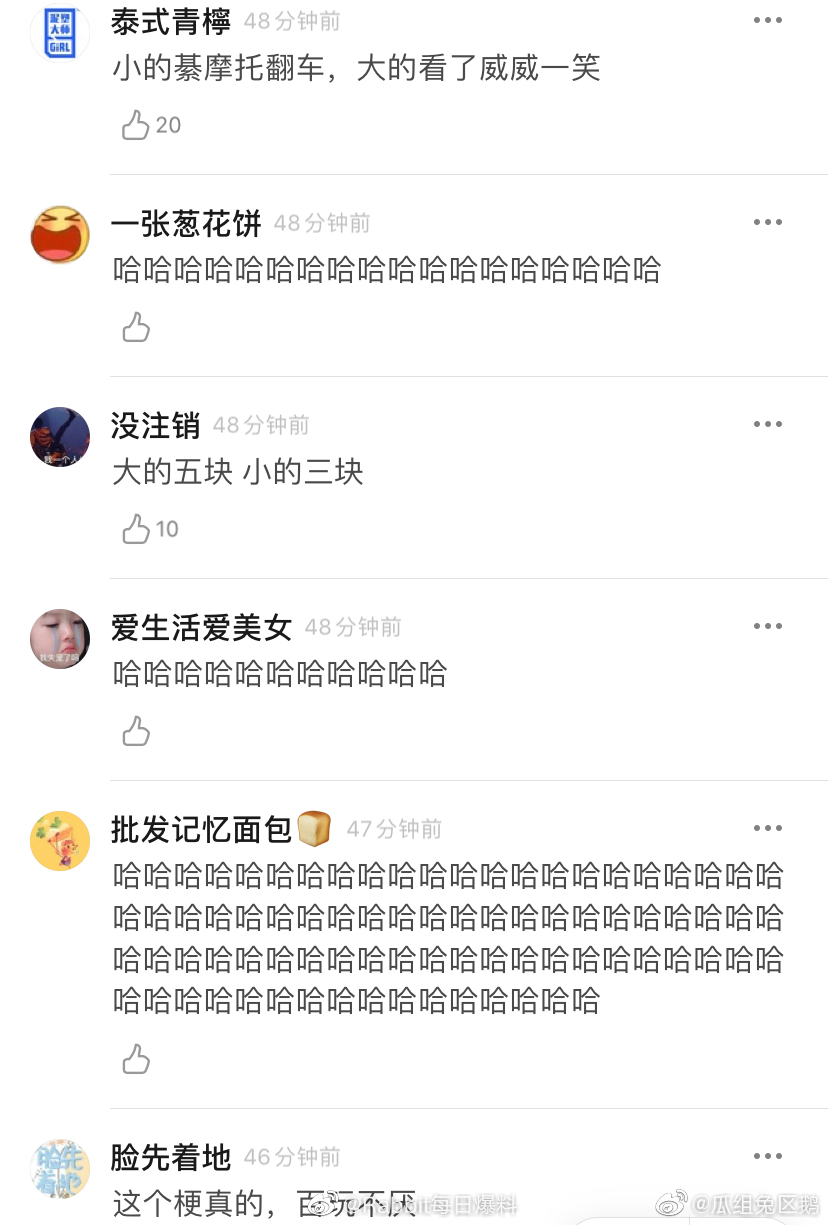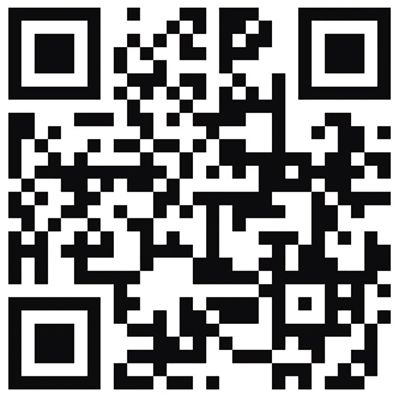
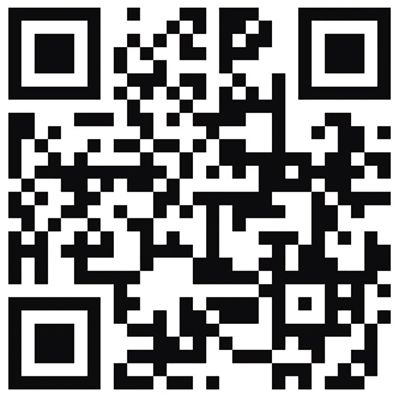
图片转PDF,盘点6种2024年好用的文件转换工具,不知道的快码住
将图像转换为PDF格式能够保留其原有的布局与格式,确保在各种设备及软件上查看时都能保持一致的显示效果。同时,PDF文件还具有占用空间小的优点,便于存储和传输,为用户的使用带来了极大的便利。那么,具体该如何实现这一转换过程呢?接下来,我将为大家分享几种实用的转换技巧,帮助您轻松完成图像到PDF的转换。
方法一:迅捷PDF转换器APP
这是一款支持在手机上使用的文件格式转换、编辑工具,它支持多种文件格式与PDF之间的快速转换,包括但不限于Word、Excel、PPT、图片等,同时提供PDF编辑、合并、拆分、加密及解密等实用功能,其中就有图片转PDF功能,操作起来非常简便,下面给大家演示下步骤:
1、首先,在手机上将该软件打开,点击页面中的“图片转PDF”选项,进入之后就可以在手机相册中选择需要转换成PDF的图片,选中后点击“导入”。
2、将图片选中添加进来后,我们可以根据自己的需求来裁剪图片的尺寸大小,并且在下方还可以旋转方向,点击“导出PDF”后,就会看到转换后的效果,可以对PDF文件进行格式转换、加水印、加密等操作,最后分享出去就可以使用啦。
方法二:迅捷PDF转换器PC
这款工具除了能够在手机上使用,它还可以在电脑上操作,不管我们是使用手机还是电脑都可以通过这个软件来转换文件格式、编辑文件等操作。它的电脑端支持的文件格式转换和编辑选项更加丰富,其中就有图片转PDF,下面把具体的操作步骤也给大家演示下:
1、将软件在电脑中打开,在PDF转换选项中,点击选择“图片转PDF”,接着就可以把需要转换的图片给全部选中添加进来。
2、图片添加进来后,可以在下方设置转换成PDF后的纸张大小、纸张方向、页面边距,以及是否合并到一个PDF文件和是否设置水印,最后点击“开始转换”,等待一会后图片就会转换成PDF格式啦。
方法三:WPS
这是一款常用的办公软件,我们日常中可以用它来编辑Word文档、浏览PDF和制作PPT,它包括了文字处理工具WPS Writer、表格处理工具WPS Spreadsheets和演示制作工具WPS Presentation等组件,功能丰富,操作简单,我们可以通过它来将图片转为PDF,方法很简单,步骤如下:
1、首先,我们新建一个Word文档,然后把需要转换成PDF的图片全部插入进来,接着点击右上角的“图片转换”,选择里面的“图片转PDF”。
2、点击后就会弹出一个设置窗口,这里可以设置转换后图片的纸张大小、纸张方向、页边距和水印,设置好后点击“开始转换”,图片就会被转换成PDF格式啦。
方法四:全能PDF转换助手
这是一款功能强大的PDF转换和编辑工具,支持PDF与Word、Excel、PPT、图片等多种格式互转,并提供PDF合并、拆分、加密、解密、压缩、加水印等一站式文档处理功能,操作起来简单方便,下面给大家演示下具体的操作步骤:
1、首先,将软件在电脑中打开,在其他转PDF功能中选择“图片转PDF”,进入后把需要转换的图片全部选中添加进来。
2、图片添加进来后,可以在页面下方设置是否合并到一个PDF文件、图片是否压缩、是否添加水印以及纸张大小、方向、页边距等,最后点击“开始转换”,等待一会后图片就会被转换成PDF格式啦。
方法五:PDF24 tools
这是一款在线PDF文件格式转换、编辑平台,它提供了包括PDF分割/合并、压缩、转换、编辑、加密/解密、页面/图像提取、添加水印等多种功能,在线就能够完成操作,包括图片转PDF,具体步骤如下:
1、首先,在浏览器中搜索进入该网站,进入之后就可以点击页面中的“images to PDF”,进入之后就可以选择将需要转换的图片给添加进来。
2、将图片添加进来后,点击“create PDF”,图片就会转换成PDF格式啦,转换后将PDF文件给下载保存下来就可以了。
方法六:Convertio
1、首先,将软件在电脑中打开,点击页面下方的“选择文件”,将需要转换的图片选中导入进来。
2、图片导入进来后,将其转换的格式选择成PDF格式,然后点击下方的“转换”,转换完成后将PDF文件下载保存下来就可以使用了。
以上就是给大家分享的几种能够将图片转换成PDF格式的方法啦,每种方法使用起来都不难,可以说是很简单,大家可以动动手去尝试操作下,希望能够帮助到大家。
分享 举报文章很值,打赏犒劳作者一下
打赏 “首席”打赏官正虚席以待!最新的资讯,最实用的工具技巧这里都有!
关注